如何還原 iOS 17 備份至 iOS 16?3種方法輕鬆解決
 Jerry Cook
Jerry Cook- 2023-09-07更新 / iOS 17 最新資訊
我已從 iOS 17 降級到 iOS 16,但無法還原在 iOS 17 上創建的備份。一條消息說我的設備軟體版本太老了。如何在不升級到最新的 iOS 版本的情況下,還原 iOS 17 備份至 iOS 16?
所以,您決定從最新的 iOS 17 降級到之前的版本 iOS 16。但是,當您嘗試還原在 iOS 17 上創建的備份時,遇到了問題。在這個指南中,我們將針對這種情況提供解決方案,並提供關於如何還原 iOS 17 備份至 iOS 16的解決方案!
第 1 部分. 能否還原 iOS 17 備份至 iOS 16
不行!蘋果不允許用戶將 iOS 17 版本的備份還原到具有較舊 iOS 的設備上。但是,除了升級 iPhone 的操作系統之外,還有其他方法可以解決這個問題。我們將在後續部分進一步探討。
第 2 部分. 最佳工具還原 iOS 17 備份至 iOS 16 [不需要 iOS 升級]
UltFone iOS 數據管家 是最佳的 iTunes 替代工具,讓您可以免費將 iPhone 備份到您的電腦上。當您從舊版 iPhone 切換到稍舊版本時,有時您的數據可能不會完全適應,但 UltFone iOS 數據管家知道如何完美地調整您的數據。
最好的部分?您不需要成為電腦高手才能使用它。它易於理解,操作起來就像魔術一樣簡單。因此,如果您想知道如何還原 iOS 17 備份至 iOS 16,並將您的數據從新版 iPhone 轉移到舊版 iPhone,UltFone iOS 數據管家是最佳選擇。
- 一鍵免費將 iOS 17/16 備份到您的電腦
- 輕鬆還原 iOS 17 備份至 iOS 16,解決所有備份不相容的問題
- 選擇性地查看和將數據導出到電腦
- 啟用 iPhone 的開發者模式,包括 iOS 17/16
- 兼容新的 iPhone 14 系列和 iOS 17/iPadOS 17
UltFone iOS 數據管家的主要功能:
- 步驟 1 下載並安裝 UltFone iOS 數據管家。將您的 iPhone 連接到電腦,選擇首頁上的 "備份記錄",然後在下一頁中點擊 "備份和還原"。
- 步驟 2 點擊 "備份" 來備份運行 iOS 17 的 iPhone。
- 步驟 3 現在您已成功將 iOS 17 備份到電腦。
- 步驟 4 該程序將顯示您創建的 iOS 17 備份文件。選擇此 iOS 17 備份並點擊 "查看"。
- 步驟 5 UltFone iOS 數據管家將從所選備份中提取所有文件。您可以選擇要還原的數據,然後點擊 "還原到設備",然後您可以成功還原 iOS 17 備份至 iOS 16。





第 3 部分. 通過 iTunes/iCloud 還原 iOS 17 備份至 iOS 16 [需要 iOS 升級]
所以,如果您想知道如何還原 iOS 17 備份至 iOS 16,首先升級您的 iPhone 到最新版本 iOS 17。
方法 1 - 簡單地前往 iPhone 設置,然後點擊軟體更新。
方法 2 - 您也可以使用 iTunes 更新您的 iPhone。
一旦您完成了 iPhone 的升級,現在我們將向您展示兩種從 iCloud 和 iTunes 還原數據的方法。繼續閱讀並按照下面提到的步驟進行操作。
方法 1:通過 iCloud 還原 iOS 17 備份至 iOS 16
很多時候,我們希望從 iCloud 備份還原數據。這可能是因為我們不小心刪除了東西,或者遺失了它們,或者當我們將數據從舊設備轉移到新設備時。iCloud 就像在一個鎖定的盒子中藏有備用鑰匙一樣。即使我們丟失了主鑰匙(iDevice),我們仍然可以使用備用鑰匙(iCloud 備份)進入。有很多原因可能會希望這樣做。iCloud 方法是還原 iOS 17 備份至 iOS 16 最安全且最簡單的方法。以下是要遵循的步驟。
步驟 1: 首先,您需要重置 iDevice 並將您的 iPhone 打開到歡迎屏幕。
步驟 2: 然後選擇從 iCloud 備份還原。
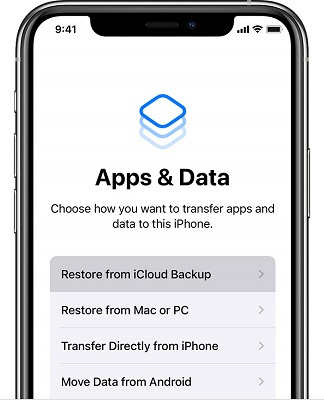
步驟 3: 現在,請登錄您的 Apple ID 並繼續操作。
步驟 4: 選擇要還原的備份。
步驟 5: 還原數據將需要幾分鐘時間。一旦設置完成,您可以斷開 iPhone 的網絡連接,並繼續設置您的設備。
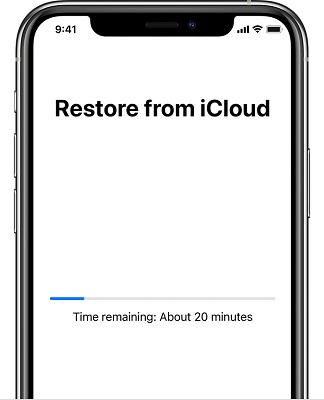
確保網路連線穩定,然後您就完成了!
方法 2:透過 iTunes 還原 iOS 17 備份至 iOS 16
iTunes 是一種復原數據的最簡單方法之一,因為它就像是在您的個人電腦上存儲重要事物的副本。當您將您的設備連接到電腦並使用 iTunes 時,它會備份所有數據,例如照片、消息、應用程式等等。以下是還原 iOS 17 備份的步驟。
步驟 1: 首先,您需要前往 iPhone 的設置並關閉「尋找我的 iPhone」。
步驟 2:現在,將您的 iPhone 連接到電腦。
步驟 3: 在這裡,您將看到還原按鈕,因此點擊「還原備份」。
步驟 4: 從眾多選項中選擇要還原的備份文件。
步驟 5: 點擊還原,然後等待。這將需要幾分鐘的時間,然後您就完成了!
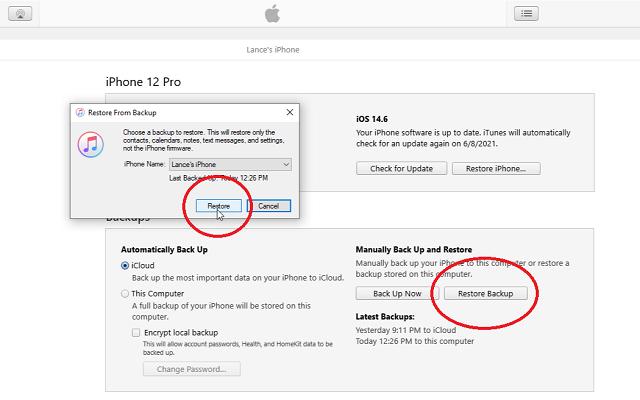
第 4 部分. 關於 iPhone 密碼已過期的常見問題
Q1: iCloud 備份會還原 iOS 版本嗎?
iCloud 備份不包含 iOS 檔案。但如果您想要還原 iCloud 備份,您需要升級到最新的 iOS 版本。
Q2: 還原 iPhone 從備份會還原 iOS 嗎?
這取決於情況。如果備份是在舊的 iOS 版本上創建的,它可以還原到新的 iOS 版本,iPhone 不會回復到舊的 iOS 版本。
如果備份是在新的 iOS 版本上創建的,它無法還原到舊的 iOS 版本。您需要首先升級 iOS 版本。但您可以使用 UltFone iOS 數據管家 來進行備份和還原,無需限制 iOS 版本。
總結
現在您應該完全了解如何還原 iOS 17 備份至 iOS 16。在所有方法中,我們建議您嘗試 UltFone iOS 數據管家,因為它不會導致任何數據丟失,也不需要 iOS 升級。只需點擊下面的下載按鈕,試用一下吧!


